こんにちは、ハジメです。
今回は、今までに導入したKUSANAGI for WordPressを最新の状態に保つ方法についてご紹介します。KUSANAGIは手順通りに導入すると、非常に堅牢なシステムを提供してくれますが、それでもずっと放置しているとセキュリティーの脆弱性が発見されたり、新たな問題が発覚したりします。
悪いことを考える人は、日々システムの”穴”を探していますので、見つかった”穴”はすぐに塞いであげることで、ずっと安心な環境を維持することができます。
では早速KUSANAGIのアップデートを実施していきましょう。
KUSANAGIのUpdateを実施する意味
KUSANAGIはそもそもが高速な環境+堅牢なサービスを提供する目的で作られているので、導入した時点では安心な環境となっています。ただし、それは導入した段階の話で、時間がたてばたつほど、人が作ったものである以上、セキュリティーホールが見つかったり問題が発覚したりします。

これはKUANAGIに限ったことではありません。そのシステムでも最新の状態に保つことは非常に大事です。
そのため、KUSANAGIでは問題が見つかり次第、新しい追加セキュリティーパッチや追加モジュールをオンラインで提供することにより、その解決が簡単にできるように設計されています。
作業をきちんと行う必要はあるのですが、言い換えれば、そのアップデートをしっかりと行っておけば、安心してWordPressの運営を行うことができます。
「アップデートを行ってしまうと、Webサイトが止まってしまう可能性もあるから不安」っていう方もいらっしゃいますが、アップデートをしない方が侵入などの危険性をはらむことになり、もっと重大な障害を引き起こすこともあります。
ちゃんとバックアップを取得してから作業する、という事を心がけていれば、問題が出ても元に戻すことはできますし、何よりもKUSANAGIは標準的な利用を行っている限り、WordPressのアップデートで問題が出ないように設計されています。その点でも安心ですね。
KUSANAGI for WordPressのアップデート項目は?
KUSANAGI for WordPressを運用している方は、通常下記のものがアップデートの対象となります。
- KUSANAGI本体のアップデート
- WordPress本体のアップデート
- WordPressに追加で導入したプラグイン・テーマ・翻訳のアップデート
- KUSANAGIに導入したプラグインのアップデート(自動で入っているものもあります)
では、早速ひとつづつ見ていきましょう。
KUSANAGI本体のUpdate
まずKUSANAGIを導入したサーバーのコンソールにログインします。
この辺の手順は、初期設定の回「簡単!aws-kusanagi-for-wordpressの初期設定。」でご紹介しています。
ログインしましたら、次のコマンドを投入します。
sudo yum -y update
[centos@kusanagi80 ~]$ sudo yum -y update 読み込んだプラグイン:fastestmirror Determining fastest mirrors epel/x86_64/metalink | 6.3 kB 00:00:00 base: d36uatko69830t.cloudfront.net epel: d2lzkl7pfhq30w.cloudfront.net extras: d36uatko69830t.cloudfront.net updates: d36uatko69830t.cloudfront.net base | 3.6 kB 00:00:00 epel | 5.3 kB 00:00:00 extras | 2.9 kB 00:00:00 groonga-centos | 2.9 kB 00:00:00 kusanagi | 2.9 kB 00:00:00 mariadb | 2.9 kB 00:00:00 updates | 2.9 kB 00:00:00
このような感じでUpdateが進んでいきます。
更新: groonga-release.noarch 0:2020.1.29-1 kusanagi-php7.noarch 0:7.3.15-1 openjpeg2.x86_64 0:2.3.1-3.el7_7 ppp.x86_64 0:2.4.5-34.el7_7 python-pillow.x86_64 0:2.0.0-20.gitd1c6db8.el7_7 sudo.x86_64 0:1.8.23-4.el7_7.2 zabbix-agent.x86_64 0:3.0.30-2.el7 完了しました!
このように、「完了しました!」が表示されればUpdate完了です!簡単ですね。

頻繁にUpdateを行っておけば、一回にアップデートされる量も少なく、すぐ終わりますし、作業になれることもできます。定期的に実施しておくことをお勧めします!
WordPressの本体のUpdate
こちらは、上記と同じようにコマンドラインでも行うことができますが、作業が難しくなるので、WordPressの管理画面上で更新することをお勧めします。
更新するタイミングは、WordPressの画面上に「WordPressの更新が可能です」と表示されて、ボタンが表示されます。そのボタンを押すことで、簡単にUpdateができます。

この記事作成時点ではUpdateの画面が出ていないので、取得できましたら、張り付ける予定です。
管理画面でボタンを押すだけでUpdateできるので簡単で安心ですね!
WordPressに追加で導入したプラグイン・テーマ・翻訳のアップデート
こちらも、上記と同様にWordPressの管理画面で実施します。というより、こちらはシステムに勝手に任せてアップデートしてもらいましょう。
WordPressの管理画面で左ナビの下の方にある「KUSANAGI」をクリックしてください。そして、一番右の「自動更新」のタブをクリックし、下記の画面を出します。

ここの設定では、KUSANAGIとWordPressに関係する各種モジュールを自動的にUpdateするかどうかの設定ができます。
- 翻訳:有効 – デフォルト
- プラグイン:有効
- テーマ:有効
- WordPressコア:マイナー更新のみ有効 – デフォルト
のように設定してください。
翻訳は以前有効にしています。プラグインとテーマは、一般の人に導入してよい状態までテストされてからWordPressのサイト上に展開されます。自動展開されるまで自動Updateはされませんので安心してください。
WordPressコアとはひとつ前の「WordPress本体をUpdateする」のところと同じですが、WordPressの小さな更新に関しては、自動的にアップデートしてくれる、というものです。
大きな機能追加やメジャーバージョンアップは、 「WordPress本体をUpdateする」 の作業をしないといけませんが、小さなバグの改修などに関しては、こちらで自動的にUpdateされます。便利ですね!
KUSANAGIに導入したプラグインのアップデート
「KUSANAGIのプラグインなんて、導入してないよ」という方がほとんどだと思います。これは自動で導入されているので気づきにくいですね。実は下記のものがKUSANAGIのプラグインです。
- ページキャッシュ(fcacheやbcacheですね。詳細はこちらをご覧ください)
- パフォーマンス表示(パフォーマンス表示は、管理バーにWordPressの実行速度、クエリ数を表示します。画面の右上に出ているもの。それがそうです)
- デバイス切替(スマートフォンやタブレットなどのモバイル端末に対して表示するテーマを変更し、表示の最適化を図るための機能です。Cocoon等のマルチデバイス対応のテーマ使っていると使う機会はほとんどないですね)
- 翻訳アクセラレーター(翻訳をキャッシュしてくれます)
- 画像最適化(アップロード時にjpegファイルの画質調整、画像の最大幅の制限を行うことにより画像サイズを小さくし、表示の高速化をしてくれます。MOTTO-IIKOTOでは使いません)
- 置換( WordPressで表示する文字列を、指定したルールで動的に置き換えることができます)
- 自動更新(実はこの章で紹介している自動更新もプラグインです。 WordPress、プラグイン、テーマ、翻訳データの自動更新の有無を切り替えることができます)
結構ありましたよね。キャッシュや翻訳アクセラレータ―、自動更新なんかは特に便利なプラグインです。
では、更新方法です。下記のコマンドを投入してください。
sudo kusanagi update plugin
[centos@kusanagi80 ~]$ sudo kusanagi update plugin KUSANAGI プラグインは、既に最新バージョンです。 KUSANAGI 設定プラグインは、すでに最新バージョンです。 完了しました。
今回は既に最新でしたね。更新が必要な場合は、更新されているログが表示されます。
以上で、すべてのアップデートが完了です。
作業されてわかったと思いますが、特に難しいことはなく簡単に作業できたかと思います。
大事なのは定期的にUpdateしていくことです。いつも安心安全にサイトやブログを運営していきましょう。
では、また次回お会いしましょう!

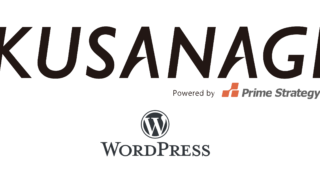


全カテゴリで人気コンテンツ TOP5!